Tutorial: Gagal atas Azure VM ke wilayah sekunder
Pelajari cara gagal atas Azure VM yang diaktifkan untuk pemulihan bencana dengan Azure Site Recovery, ke wilayah Azure sekunder. Setelah kegagalan, Anda mereproduksi komputer virtual di wilayah target sehingga komputer virtual replikasi kembali ke wilayah utama. Dalam artikel ini, Anda akan mempelajari cara:
- Memeriksa prasyarat
- Memverifikasi pengaturan komputer virtual
- Menjalankan kegagalan ke wilayah sekunder
- Memulai replikasi komputer virtual kembali ke wilayah utama.
Catatan
Tutorial ini menunjukkan kepada Anda cara memulihkan jika gagal dengan langkah-langkah minimal. Jika Anda ingin menjalankan failover dengan pengaturan penuh, pelajari tentang jaringan, otomatisasi, dan pemecahan masalah komputer virtual Azure.
Prasyarat
Sebelum Anda memulai tutorial ini, Anda harus sudah:
- Menyiapkan replikasi untuk satu atau beberapa Azure VM. Jika belum, selesaikan tutorial pertama dalam seri ini untuk melakukannya.
- Kami sarankan Anda menjalankan latihan pemulihan bencana untuk komputer virtual yang direplikasi. Menjalankan bor sebelum Anda menjalankan kegagalan penuh membantu memastikan semuanya berfungsi seperti yang diharapkan, tanpa memengaruhi lingkungan produksi Anda.
Memverifikasi pengaturan komputer virtual
Di brankas >Item yang direplikasi, pilih mesin virtual.
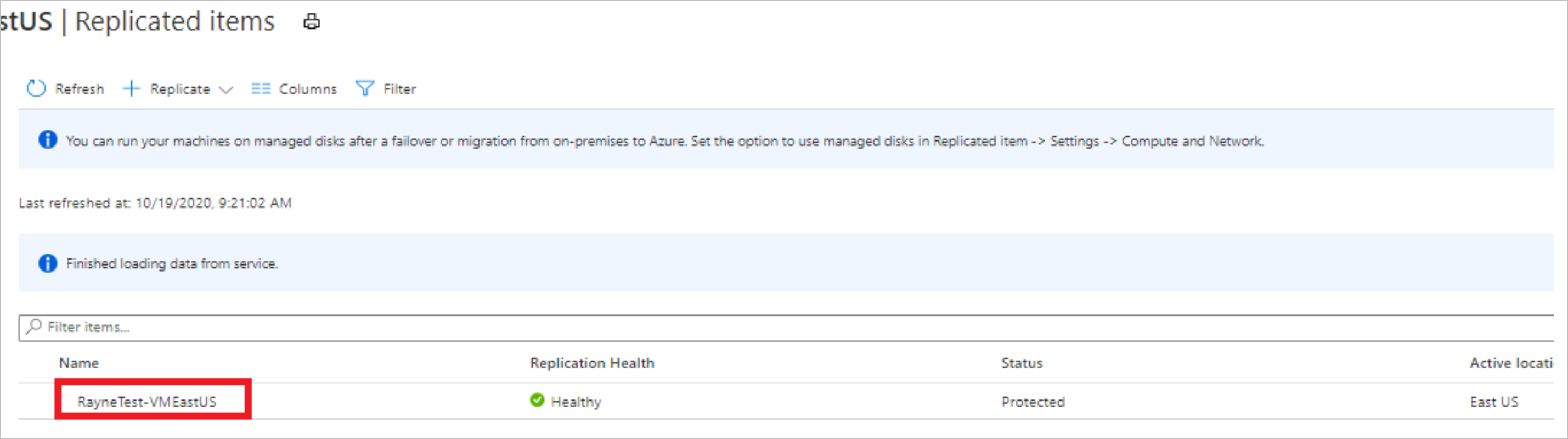
Pada halaman Ringkasan komputer virtual, periksa apakah komputer virtual dilindungi dan sehat, sebelum Anda menjalankan kegagalan.

Sebelum Anda gagal, periksa bahwa:
- Komputer virtual menjalankan sistem operasi Windows atau Linux yang didukung.
- Komputer virtual mematuhi persyaratan komputasi, penyimpanan, dan jaringan.
Menjalankan failover
Di halaman Ringkasan komputer virtual, pilih Kegagalan.
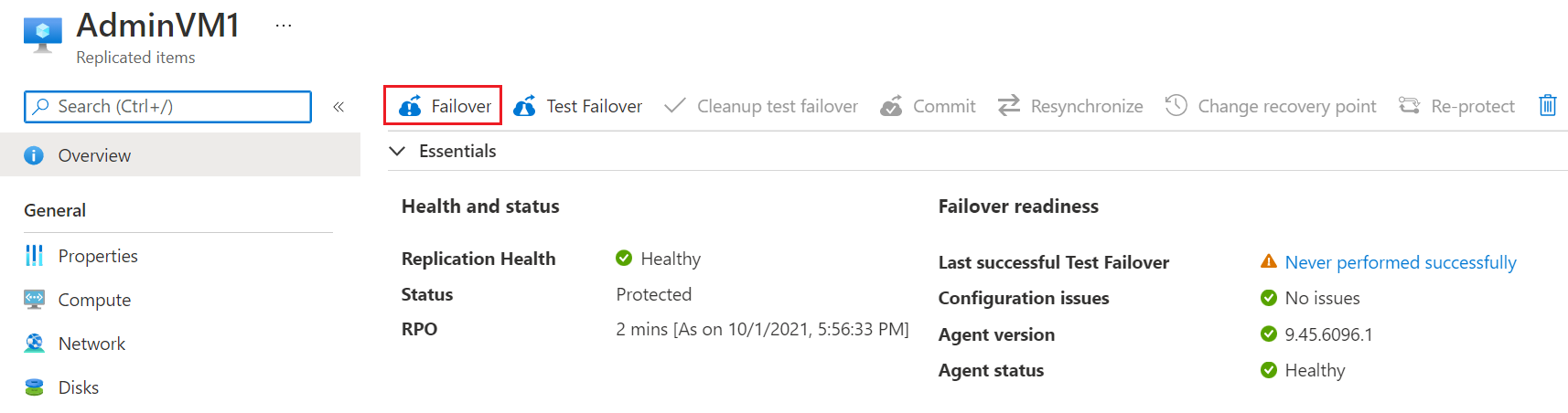
Di Kegagalan, pilih titik pemulihan. Komputer virtual Azure dalam wilayah target dibuat menggunakan data dari titik pemulihan ini.
- Terakhir diproses: Menggunakan titik pemulihan terbaru yang diproses oleh Site Recovery. Stempel waktu ditampilkan. Tidak ada waktu yang dihabiskan untuk memproses data, sehingga memberikan tujuan waktu pemulihan (RTO) yang rendah.
- Terbaru: Memproses semua data yang dikirim ke Site Recovery, untuk membuat titik pemulihan untuk setiap komputer virtual sebelum gagal. Menyediakan tujuan titik pemulihan (RPO) terendah, karena semua data direplikasi ke Site Recovery saat kegagalan dipicu.
- Aplikasi terbaru-yang konsisten: Opsi ini memulihkan komputer virtual jika gagal ke titik pemulihan konsisten aplikasi terbaru. Stempel waktu ditampilkan.
- Kustom: Kegagalan ke titik pemulihan tertentu. Kustom hanya tersedia jika Anda memulihkan satu komputer virtual, dan tidak menggunakan paket pemulihan.
Catatan
Jika Anda menambahkan disk ke komputer virtual setelah mengaktifkan replikasi, titik replikasi akan menampilkan disk yang tersedia untuk pemulihan. Misalnya, titik replikasi yang dibuat sebelum Anda menambahkan disk kedua akan ditampilkan sebagai "1 dari 2 disk".
Pilih Matikan komputer sebelum memulai kegagalan jika Anda ingin Site Recovery untuk mematikan komputer virtual sumber sebelum memulai kegagalan. Mematikan membantu memastikan tidak ada data yang hilang. Failover berlanjut bahkan jika gagal mematikan.
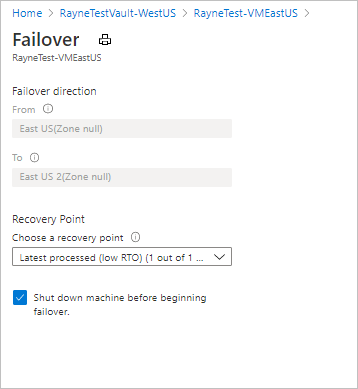
Untuk memulai failover, pilih OK.
Pantau kegagalan di pemberitahuan.
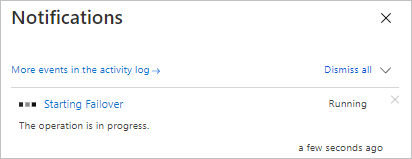
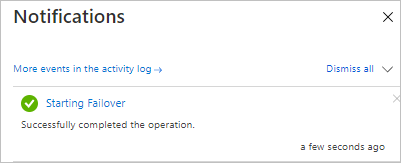
Setelah kegagalan, Azure VM yang dibuat di wilayah target muncul di Virtual Machines. Pastikan komputer virtual berjalan, dan berukuran tepat. Jika Anda ingin menggunakan titik pemulihan yang berbeda untuk komputer virtual, pilih Mengubah titik pemulihan, di halaman Dasar-Dasar.
Saat Anda puas dengan kegagalan melalui komputer virtual pilih Penerapan pada halaman ringkasan, untuk menyelesaikan kegagalan.
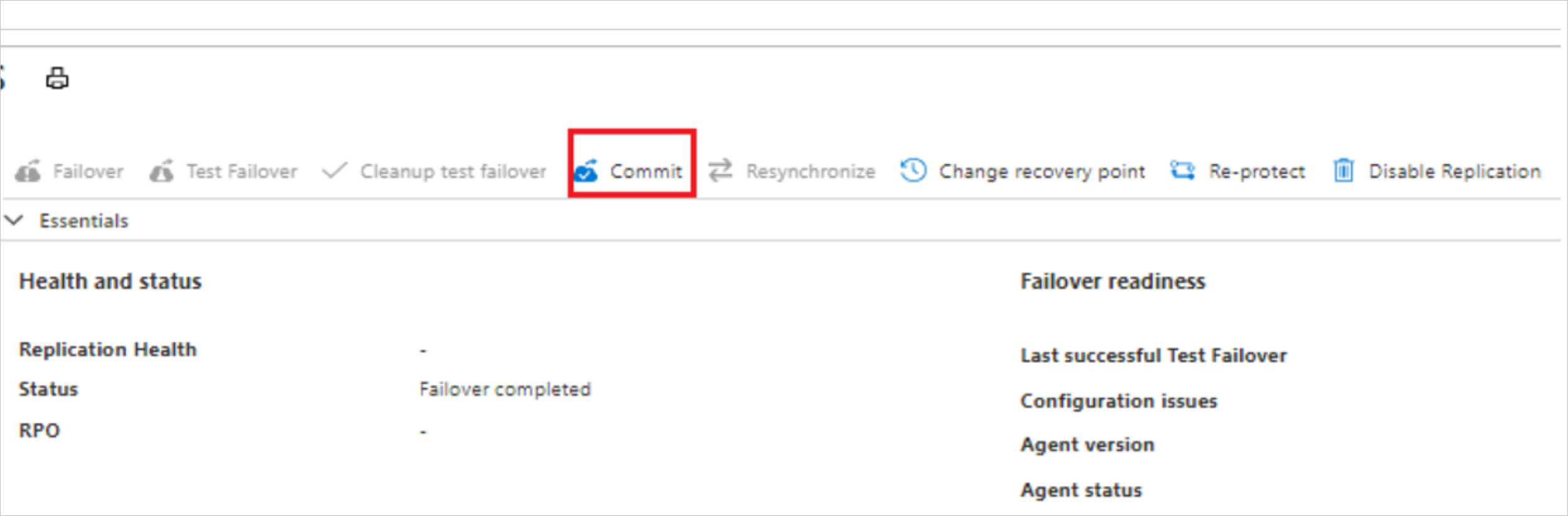
Di Penerapan, pilih OK untuk mengonfirmasi. Penerapan menghapus semua titik pemulihan yang tersedia untuk komputer virtual di Site Recovery, dan Anda tidak akan dapat mengubah titik pemulihan.
Pantau kemajuan penerapan dalam pemberitahuan.

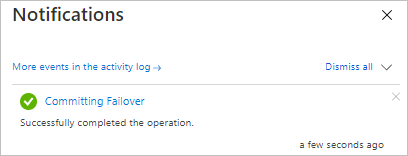
Mereproduksi komputer virtual
Setelah kegagalan, Anda mereproduksi komputer virtual di wilayah sekunder, sehingga akan mereplikasi kembali ke wilayah utama.
Pastikan bahwa Status komputer virtualnya adalah Kegagalan diterapkan sebelum Anda mulai.
Pastikan Anda dapat mengakses wilayah utama tersedia, dan Anda memiliki izin untuk membuat komputer virtual di dalamnya.
Di halaman Ringkasan komputer virtual, pilih Lindungi ulang.
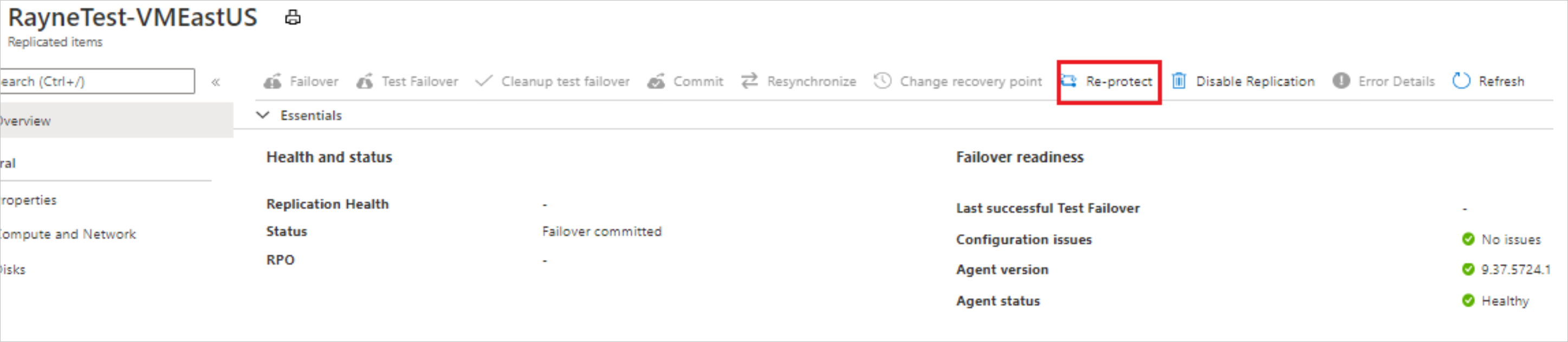
Di Lindungi ulang, verifikasi arah replikasi (wilayah sekunder ke utama), dan tinjau pengaturan target untuk wilayah utama. Sumber daya yang ditandai sebagai baru dibuat oleh Site Recovery sebagai bagian dari operasi perlindungan ulang.
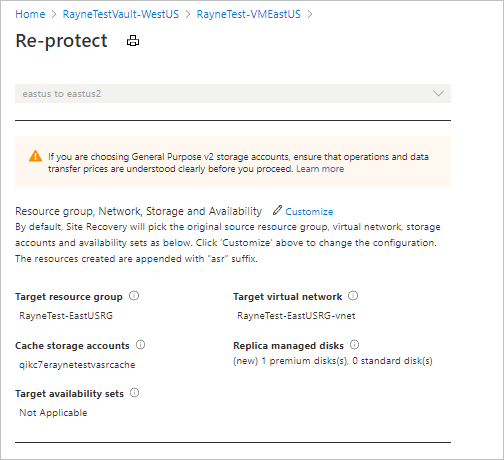
Pilih OK untuk memulai proses perlindungan ulang. Proses ini mengirim data awal ke lokasi target, lalu mereplikasi informasi delta untuk komputer virtual ke target.
Pantau kemajuan perlindungan ulang dalam pemberitahuan.
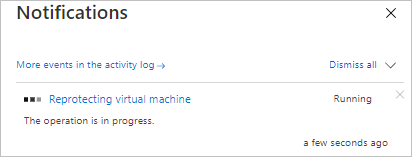
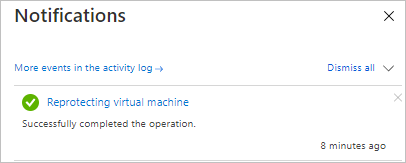
Langkah berikutnya
Dalam tutorial ini, Anda gagal dari wilayah utama ke sekunder, dan mulai mereplikasi komputer virtual kembali ke wilayah utama. Sekarang Anda dapat melakukan failback dari wilayah sekunder ke primer.